ワードプレスプラグイン更新で「http error 500」の解決方法
- 2017.08.03
- ワードプレス
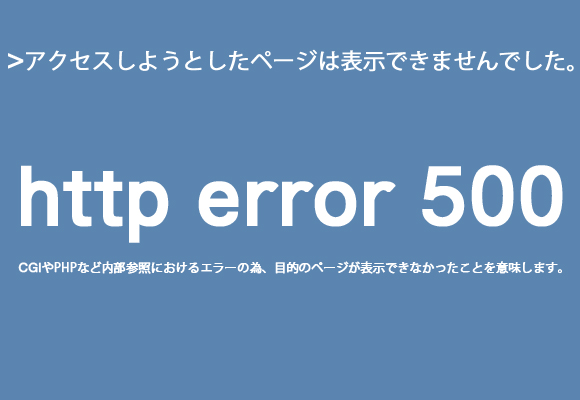
ワードプレスのプラグイン更新をかけたら「http error 500」が表示され管理画面に入れない状態に。
そんな症状が出てしまったときは、更新したプラグインを削除するだけで解決する可能性が高いです。
プラグインファイルを削除する方法
FTP、もしくはファイルマネージャーなどでサーバーにアクセスし更新したプラグインファイルを削除します。
プラグインファイルの場所は以下の通りです。
○○○.com(エラーサイトのフォルダ)
↓
public_html
↓
wp-content
↓
plugins
「plugins」の中にはインストールしたプラグインが入っています。
この中から更新したプラグインのみを削除します。
これだけで解決する場合が高いです。
もし更新をかけたプラグインがわからない場合は、ファイルの更新日時で判断できます。
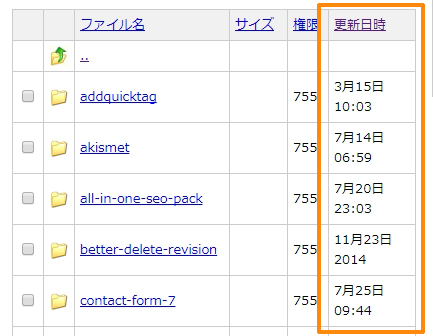
エラーの原因とプラグイン削除後の対策
プラグイン更新後の「http error 500」は、原因を特定することが難しいです。
テーマとの相性やサーバーとの相性が悪い、更新時の不具合、プラグインそのものが原因の可能性も挙げられます。
削除したプラグインは再インストールすることで正常に動作する場合もあります。
再インストールしても再度エラーが出てしまう場合は他のプラグインでカバーすることが無難な対策だと思います。
ワードプレスの最新バージョンに対してプラグインが対応していない場合も考えられますので、更新を待ってみるのも1つの方法です。
-
前の記事

新潟聖籠「トップスピード」RCツーリングカーレースに参加しました 2017.08.01
-
次の記事

新潟のガシガシ系唐揚げなら「あつあつ亭」がおすすめ 2017.08.05
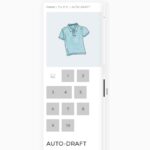












コメントを書く